UG10.0练习三维建模一千零三十五简单旋转
1、如下图所示,
打开UG10.0软件,新建一空白的模型文件,
另存为:
UG10.0练习三维建模一千零三十五简单旋转
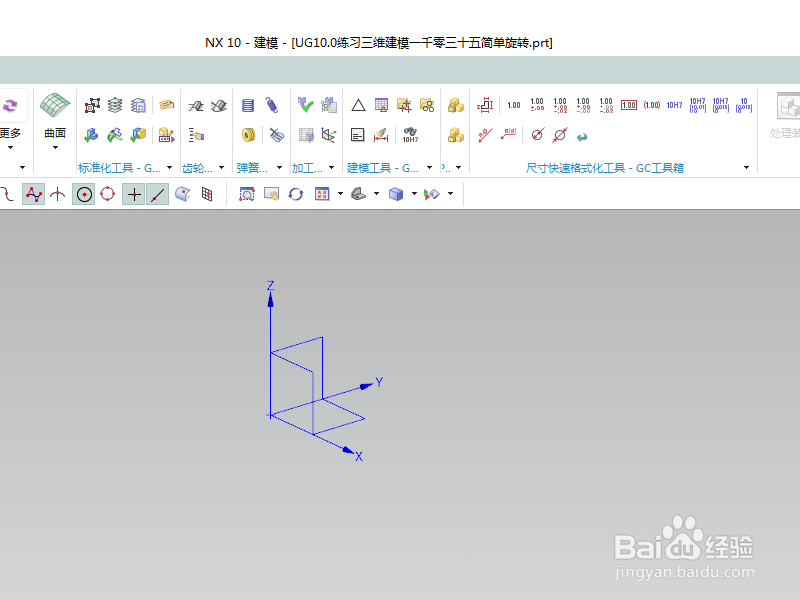
2、点击工具栏中的旋转命令,
点击基准坐标系中的XY平面,
直接进入草图。
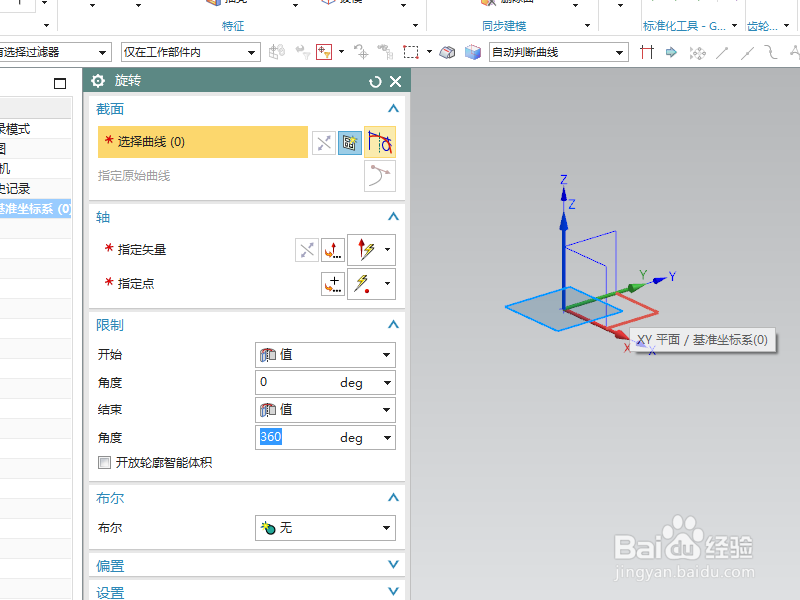
3、激活圆命令,在纵轴的右边画一个圆,
双击修改尺寸:圆心距离纵轴50,距离横轴0,直径20,
激活矩形命令,画一个矩形,与圆相交,
双击修改尺寸:宽度8,边距离横轴4,
激活快速修剪命令,修剪圆与矩形相交的线段,
点击完成,退出草图。
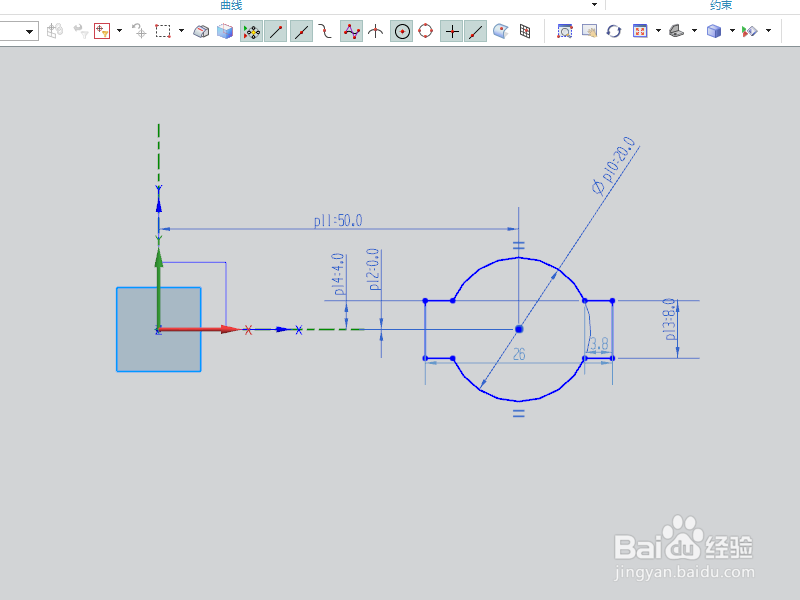
4、回到旋转对话框,
指定矢量Y轴,指定点,坐标原点,
默认旋转角度为360度,
点击确定。
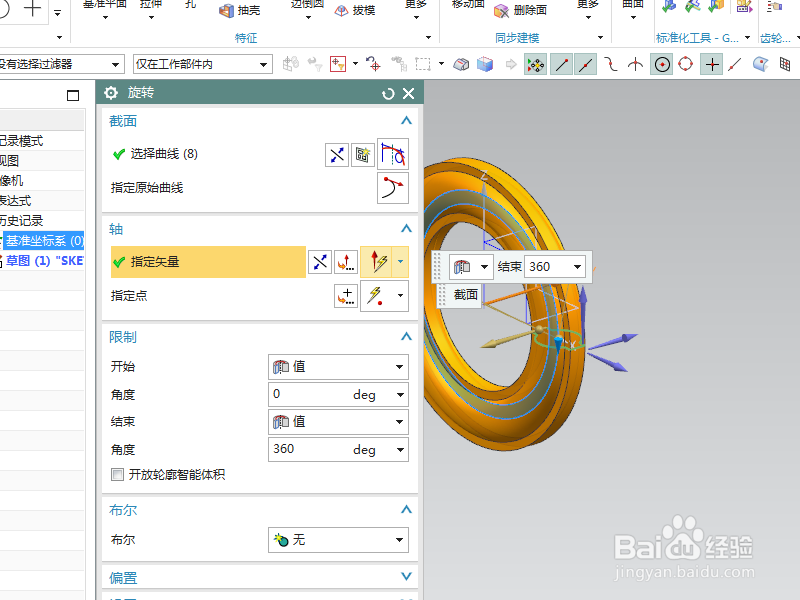
5、点击工具栏中的边倒圆命令,
设置半径为R1,
ctrl+a,选中所有的实体边线,
点击确定。
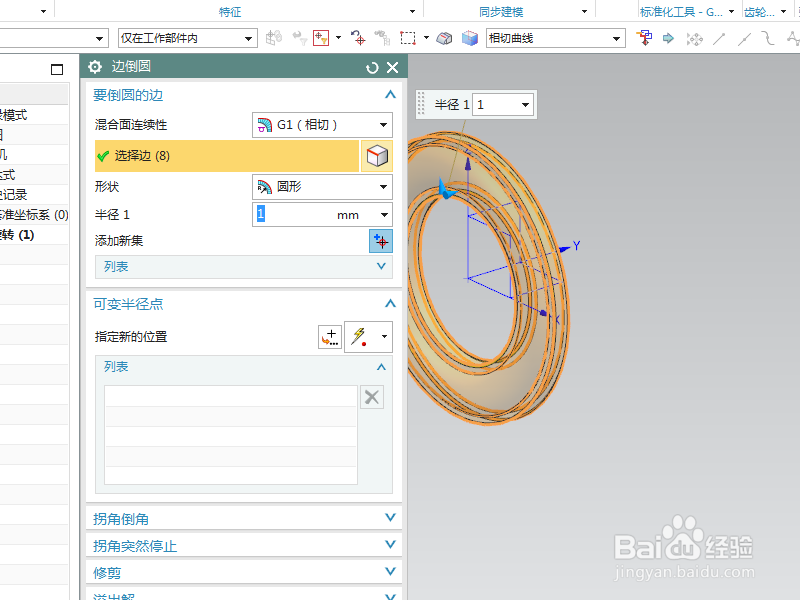
6、隐藏基准坐标系,显示设置为着色,
调出“真实着色编辑器”,给实体指定“金色”效果,
至此,
这个简单的三维模型就建模完成,本次练习结束。
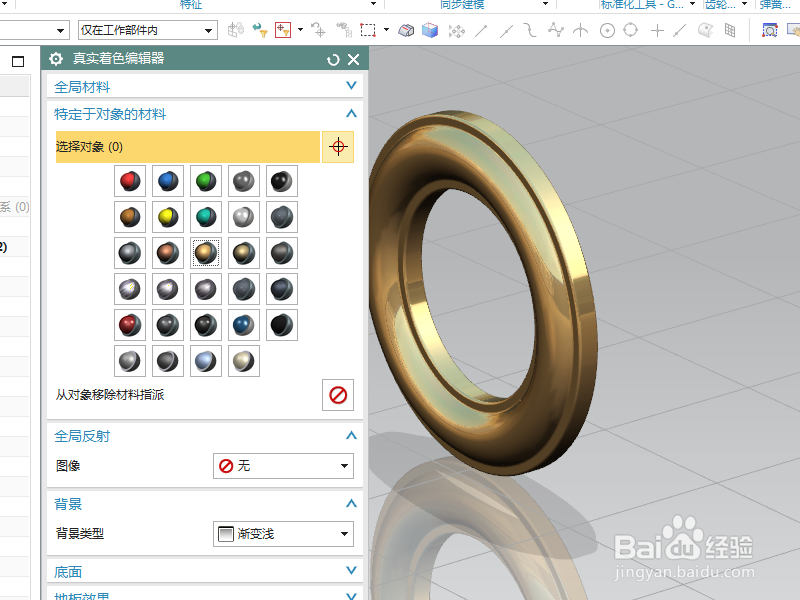
声明:本网站引用、摘录或转载内容仅供网站访问者交流或参考,不代表本站立场,如存在版权或非法内容,请联系站长删除,联系邮箱:site.kefu@qq.com。
阅读量:183
阅读量:111
阅读量:96
阅读量:81
阅读量:123